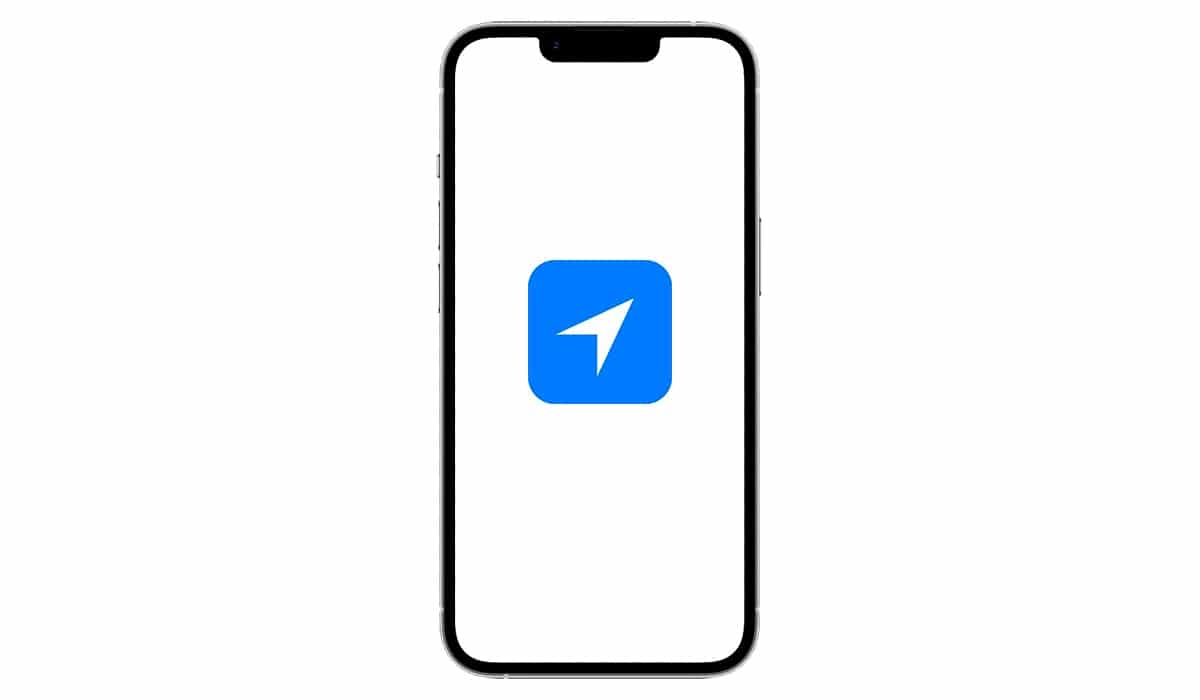
ಸ್ಮಾರ್ಟ್ಫೋನ್ಗಳು ಪ್ರಾರಂಭವಾಗುತ್ತಿದ್ದಂತೆ GPS ಚಿಪ್ ಅನ್ನು ಒಳಗೊಂಡಿರುತ್ತದೆ, ನ್ಯಾವಿಗೇಷನ್ ಸಾಧನಗಳು ಬಳಕೆಯಾಗುತ್ತಿಲ್ಲ ಮತ್ತು ಇತ್ತೀಚಿನ ದಿನಗಳಲ್ಲಿ ಮಾರುಕಟ್ಟೆಯಲ್ಲಿ ಒಂದನ್ನು ಕಂಡುಹಿಡಿಯುವುದು ತುಂಬಾ ಕಷ್ಟಕರವಾಗಿದೆ (ಕಾಂಪ್ಯಾಕ್ಟ್ ಕ್ಯಾಮೆರಾಗಳೊಂದಿಗೆ ಅದೇ ವಿಷಯ ಸಂಭವಿಸುತ್ತದೆ).
ಪ್ರತಿ ಬಾರಿ ನಮ್ಮ iPhone ಅಥವಾ iPad GPS ಅನ್ನು ಬಳಸುತ್ತದೆ, ನಮ್ಮ ಸಾಧನವು ನಮಗೆ ಹೇಳುತ್ತದೆ ಮೇಲ್ಭಾಗದಲ್ಲಿ ಬಾಣವನ್ನು ತೋರಿಸುತ್ತದೆ, ನೀಲಿ ಹಿನ್ನೆಲೆಯನ್ನು ಹೊಂದಿರುವ ಬಾಣ, ಟೊಳ್ಳು ಅಥವಾ ಬೂದು ಬಣ್ಣದ್ದಾಗಿರಬಹುದು. ಐಒಎಸ್ ಸ್ಥಳ ಚಿಹ್ನೆ ಏನು ಮತ್ತು ಅದು ಹೇಗೆ ಕಾರ್ಯನಿರ್ವಹಿಸುತ್ತದೆ ಎಂಬುದನ್ನು ನೀವು ತಿಳಿದುಕೊಳ್ಳಲು ಬಯಸಿದರೆ, ಓದುವುದನ್ನು ಮುಂದುವರಿಸಲು ನಾನು ನಿಮ್ಮನ್ನು ಆಹ್ವಾನಿಸುತ್ತೇನೆ.
ಸ್ಥಳ ಚಿಹ್ನೆ ಎಂದರೇನು
iOS ನಲ್ಲಿ ಸ್ಥಳ ಚಿಹ್ನೆ ಕರ್ಣೀಯ ಬಾಣದಿಂದ ಪ್ರತಿನಿಧಿಸಲಾಗುತ್ತದೆ ಸಾಧನದ ಮೇಲ್ಭಾಗದಲ್ಲಿ ಪ್ರದರ್ಶಿಸಲಾಗುತ್ತದೆ.
ಈ ಬಾಣ, ಪುವಿವಿಧ ಬಣ್ಣಗಳನ್ನು ಹೊಂದಬಹುದು ಇದು ತೋರಿಸುವ ಮಾಹಿತಿಯ ಪ್ರಕಾರವನ್ನು ಅವಲಂಬಿಸಿ: ನೀಲಿ ಹಿನ್ನೆಲೆಯೊಂದಿಗೆ ಟೊಳ್ಳಾದ, ಬಿಳಿ ಅಥವಾ ಬಿಳಿ. ನಾವು ಅದನ್ನು ಕೆನ್ನೇರಳೆ ಬಣ್ಣದಲ್ಲಿಯೂ ಕಾಣಬಹುದು (ಸಿಸ್ಟಮ್ ಸ್ಥಳವನ್ನು ಬಳಸುವಾಗ ಈ ಬಣ್ಣವನ್ನು ಬಳಸಲಾಗುತ್ತದೆ).
ಸ್ಥಳ ಚಿಹ್ನೆಯ ಅರ್ಥವೇನು?
ಐಫೋನ್ ಅಥವಾ ಐಪ್ಯಾಡ್ನ ಮೇಲ್ಭಾಗದಲ್ಲಿ ಪ್ರದರ್ಶಿಸಲಾದ ಸ್ಥಳ ಚಿಹ್ನೆಯು ಅದನ್ನು ನಮಗೆ ಹೇಳುತ್ತದೆ ಅಪ್ಲಿಕೇಶನ್ ನಮ್ಮ ಸ್ಥಳಕ್ಕೆ ಪ್ರವೇಶವನ್ನು ಹೊಂದಿದೆ ಅಥವಾ ಇತ್ತೀಚೆಗೆ ಹೊಂದಿದೆ.
ಈ ರೀತಿಯಾಗಿ, ಅಪ್ಲಿಕೇಶನ್ ಅನ್ನು ಬಳಕೆದಾರರು ಸುಲಭವಾಗಿ ಪರಿಶೀಲಿಸಬಹುದು ನಿಮ್ಮ ಸ್ಥಳವನ್ನು ನೀವು ಸರಿಯಾಗಿ ಬಳಸುತ್ತಿದ್ದೀರಿ (ಮ್ಯಾಪ್ ಅಪ್ಲಿಕೇಶನ್ಗಳಂತಹವು) ಅಥವಾ, ಇದಕ್ಕೆ ವಿರುದ್ಧವಾಗಿ, ಡೇಟಾ ಸಂಗ್ರಹಿಸಲು ನಮ್ಮ ಸ್ಥಳವನ್ನು ಪಡೆಯುತ್ತಿದ್ದರೆ, ಅಪ್ಲಿಕೇಶನ್ನ ಕಾರ್ಯಾಚರಣೆಗೆ ಅಗತ್ಯವಿಲ್ಲದ ಡೇಟಾವನ್ನು.
ಸ್ಥಳೀಕರಣ ಅಗತ್ಯವಿದೆಯೇ?
ನಿಸ್ಸಂಶಯವಾಗಿ, ಇದು ಕಡ್ಡಾಯವಲ್ಲ ನಮ್ಮ iPhone ನ ಸ್ಥಳ ಸೇವೆಗಳನ್ನು ಸಕ್ರಿಯಗೊಳಿಸಿ, ಆದರೆ ನಾವು ಹೊಂದಲಿರುವ ಅನುಭವವು ತುಂಬಾ ಸೀಮಿತವಾಗಿರುತ್ತದೆ.
ಇದು ಅಪ್ಲಿಕೇಶನ್ಗಳೊಂದಿಗೆ ಬಳಕೆದಾರರ ಅನುಭವದ ಮೇಲೆ ಪರಿಣಾಮ ಬೀರುವುದಲ್ಲದೆ, ಇದು ಹಲವರ ಮೇಲೆ ಪರಿಣಾಮ ಬೀರುತ್ತದೆ ನಮ್ಮ ಸಾಧನದ ಪ್ರಮುಖ ಕಾರ್ಯಗಳು.
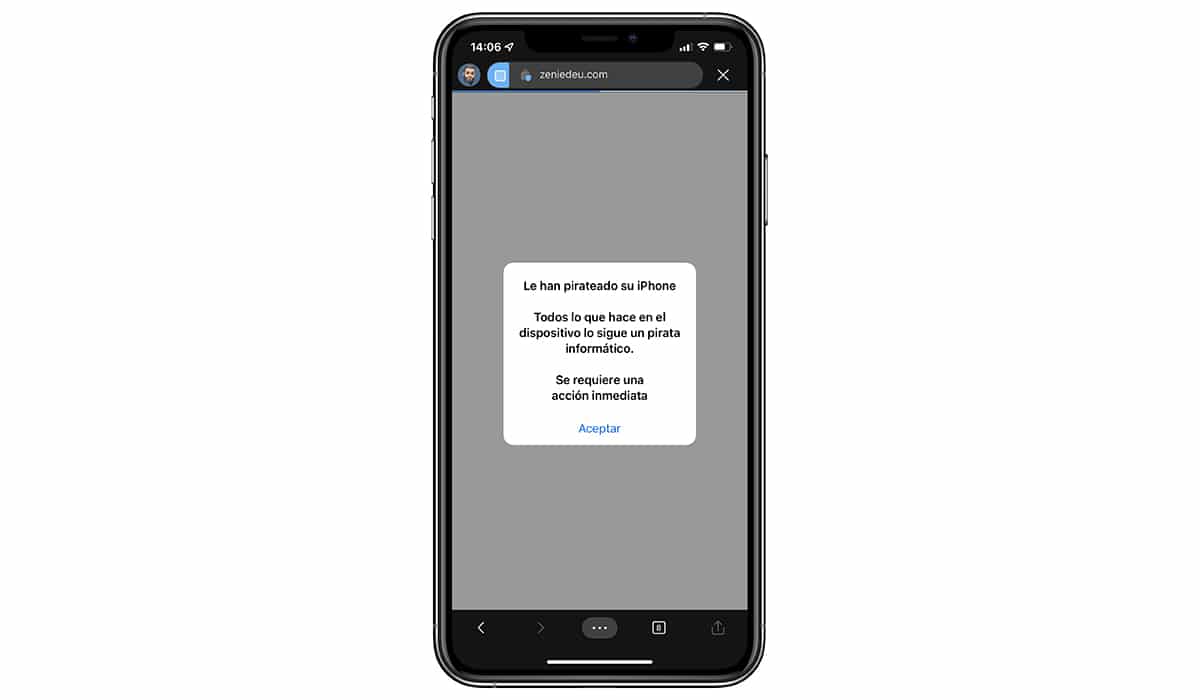
ಅದನ್ನು ಗಣನೆಗೆ ತೆಗೆದುಕೊಳ್ಳುವುದು ಆಪಲ್ ಆ ಡೇಟಾವನ್ನು ಬೇರೆ ಯಾವುದೇ ಕಂಪನಿಯೊಂದಿಗೆ ಹಂಚಿಕೊಳ್ಳುವುದಿಲ್ಲ., ಅದು ನಮ್ಮ ಸ್ಥಳದಿಂದ ಸಂಗ್ರಹಿಸುವ ಡೇಟಾ ಮತ್ತು ಅದರಿಂದ ಮಾಡುವ ಬಳಕೆಯನ್ನು ನಾವು ಸಂಪೂರ್ಣವಾಗಿ ನಂಬಬಹುದು, ಅದು ನಮಗೆ ಒದಗಿಸುವ ಸೇವೆಗಳನ್ನು ಸುಧಾರಿಸಲು ಬೇರೆ ಯಾವುದೂ ಅಲ್ಲ.
ಲೊಕೇಟರ್ ಚಿಹ್ನೆಯನ್ನು ಎಲ್ಲಿ ಪ್ರದರ್ಶಿಸಲಾಗುತ್ತದೆ
El ಸೇಬು ನವೀಕರಣ ಅವಧಿ ಇದು ಸರಾಸರಿ 5 ವರ್ಷಗಳ ಅವಧಿಯನ್ನು ಹೊಂದಿದೆ, ಆದಾಗ್ಯೂ ಕೆಲವು ಸಂದರ್ಭಗಳಲ್ಲಿ, iPhone 6s ಮತ್ತು iPad Air 2 ನಂತೆ, ಇದು ಆ ಸಂಖ್ಯೆಯನ್ನು ಅಸಾಧಾರಣವಾಗಿ ಹೆಚ್ಚಿಸಿದೆ.
ಐಫೋನ್ ಎಕ್ಸ್ ಆಗಮನದೊಂದಿಗೆ, ಕ್ಯುಪರ್ಟಿನೋ ಮೂಲದ ಕಂಪನಿಯು ಬಲವಂತವಾಗಿ ಮಾಡಲ್ಪಟ್ಟಿತು ದರ್ಜೆಯ ಕಾರಣದಿಂದಾಗಿ UI ಅನ್ನು ಬದಲಾಯಿಸಿ.
ಫೇಸ್ ಐಡಿ ತಂತ್ರಜ್ಞಾನ ಇರುವ ಐಫೋನ್ನ ನಾಚ್, ಸಾಧನದ ಮೇಲ್ಭಾಗದ ಮುಂಭಾಗವನ್ನು ಆಕ್ರಮಿಸುತ್ತದೆ. ಐಕಾನ್ಗಳನ್ನು ಪ್ರದರ್ಶಿಸಲು ಜಾಗವನ್ನು ಕಡಿಮೆ ಮಾಡುವುದು.

ನಾಚ್ ಅನ್ನು ಸೇರಿಸುವುದರಿಂದ ಅದು ಬಂದಾಗ ಬದಲಾವಣೆಯನ್ನು ಸಹ ಅರ್ಥೈಸಿತು ಐಫೋನ್ ಅನ್ನು ಆಫ್ ಮಾಡಿ, ಅದನ್ನು ಮರುಸ್ಥಾಪನೆ ಕ್ರಮದಲ್ಲಿ ಇರಿಸಿ... ಮತ್ತು ಸ್ಥಳ ಚಿಹ್ನೆಯನ್ನು ಅದೇ ಪ್ರದೇಶದಲ್ಲಿ ಪ್ರದರ್ಶಿಸಲಾಗುವುದಿಲ್ಲ ನಾಚ್ ಇಲ್ಲದ ಸಾಧನಗಳಿಗಿಂತ ನಾಚ್ ಹೊಂದಿರುವ ಸಾಧನಗಳಲ್ಲಿ.
iPhone X ಮತ್ತು ನಂತರ
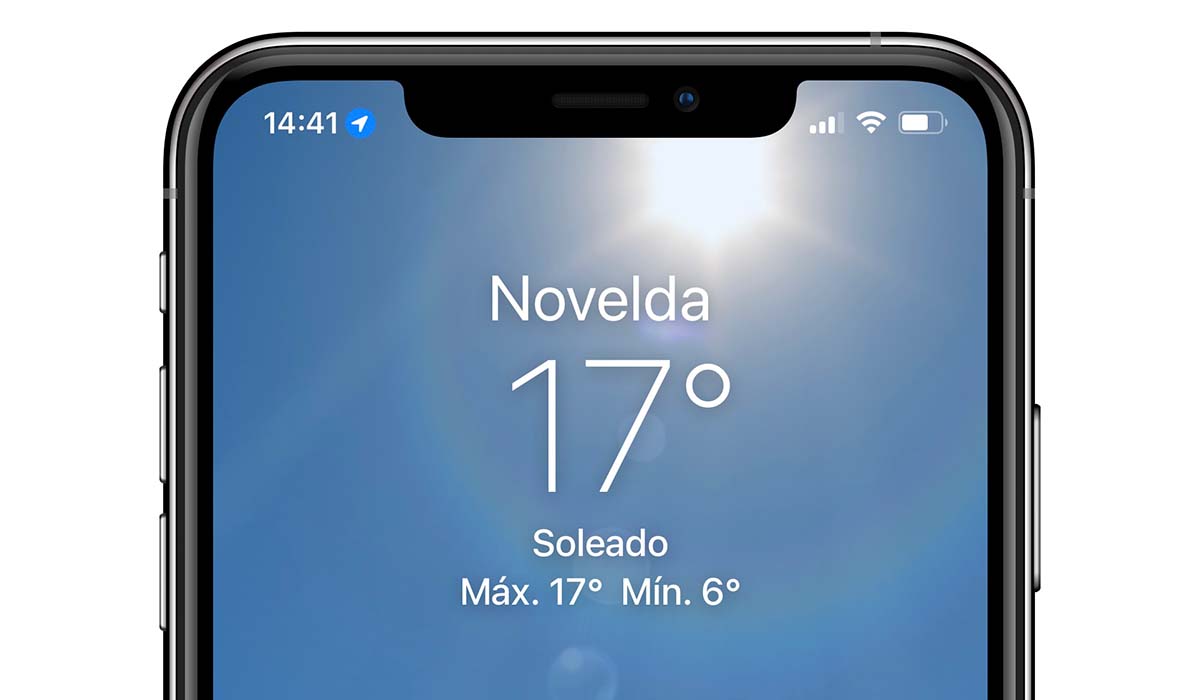
ಫೇಸ್ ಐಡಿಯೊಂದಿಗೆ ನಾಚ್ ಅನ್ನು ಒಳಗೊಂಡಿರುವ ಎಲ್ಲಾ ಸಾಧನಗಳು, ವಿವಿಧ ರೀತಿಯ ಸ್ಥಳ ಚಿಹ್ನೆಗಳನ್ನು ತೋರಿಸುತ್ತವೆ ನಾಚ್ನ ಎಡ ಭಾಗ, ಗಂಟೆಯ ಬಲಕ್ಕೆ.
iPhone 8 ಮತ್ತು ಹಿಂದಿನದು
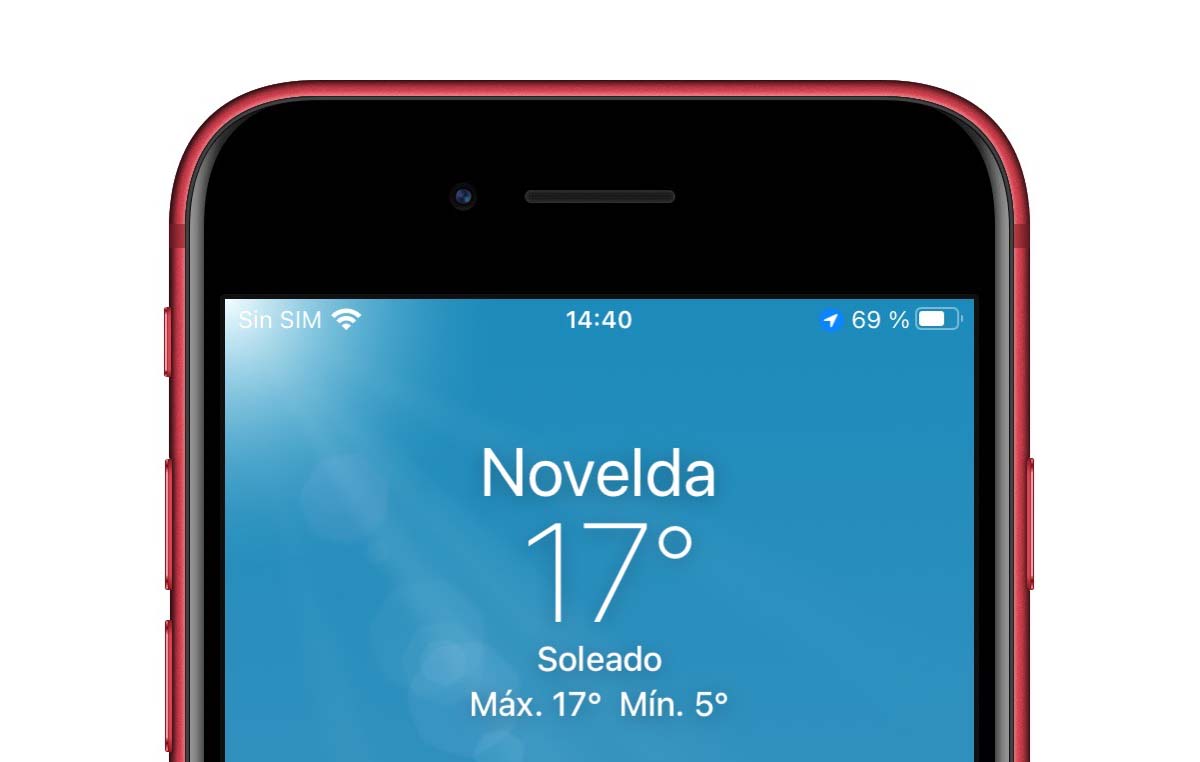
iPhone 8 ಮತ್ತು ಹಿಂದಿನದರಲ್ಲಿ, ಸ್ಥಳ ಚಿಹ್ನೆಯನ್ನು ಸರಿಯಾಗಿ ಪ್ರದರ್ಶಿಸಲಾಗುತ್ತದೆ ಬ್ಯಾಟರಿ ಶೇಕಡಾವಾರು ಎಡಕ್ಕೆ ಅದು ನಮ್ಮ ಸಾಧನವನ್ನು ತೋರಿಸುತ್ತದೆ.
iOS ನಲ್ಲಿ ಸ್ಥಳ ಬಾಣದ ವಿಧಗಳು
ನಮ್ಮ ಸಾಧನದ ಸ್ಥಳ ಸೇವೆಗಳನ್ನು ಯಾವ ಅಪ್ಲಿಕೇಶನ್ಗಳು ಬಳಸಿಕೊಂಡಿವೆ ಎಂಬುದನ್ನು ತಿಳಿಯಲು iOS ನಮಗೆ ಅನುಮತಿಸುತ್ತದೆ 3 ವಿಭಿನ್ನ ರೀತಿಯ ಬಾಣಗಳು:
- ಒಂದು ಟೊಳ್ಳಾದ ಬಾಣ ಕೆಲವು ಸಂದರ್ಭಗಳಲ್ಲಿ ಅಪ್ಲಿಕೇಶನ್ ನಿಮ್ಮ ಸ್ಥಳವನ್ನು ಸ್ವೀಕರಿಸಬಹುದು ಎಂದು ಸೂಚಿಸುತ್ತದೆ.
- ಒಂದು ಕಪ್ಪು ಬಾಣ ಕಳೆದ 24 ಗಂಟೆಗಳಲ್ಲಿ ಅಪ್ಲಿಕೇಶನ್ ಸ್ಥಳ ಸೇವೆಗಳನ್ನು ಬಳಸಿದೆ ಎಂದು ಸೂಚಿಸುತ್ತದೆ.
- ಹಿನ್ನೆಲೆಯೊಂದಿಗೆ ಬಿಳಿ ಬಾಣ ಆಜುಲ್ ಅಪ್ಲಿಕೇಶನ್ ಇತ್ತೀಚೆಗೆ ಸ್ಥಳ ಸೇವೆಗಳನ್ನು ಬಳಸಿದೆ ಎಂದರ್ಥ.
ಅಪ್ಲಿಕೇಶನ್ನ ಸ್ಥಳೀಕರಣವನ್ನು ಹೇಗೆ ಸಕ್ರಿಯಗೊಳಿಸುವುದು
ಅಪ್ಲಿಕೇಶನ್ಗಳು ಲೊಕೇಟರ್ ಚಿಹ್ನೆಯನ್ನು ತೋರಿಸುತ್ತದೆ, ನಾವು ಅದನ್ನು ನಮ್ಮ ಸಾಧನದಲ್ಲಿ ಸ್ಥಾಪಿಸಿದಾಗ ನಾವು ಅದಕ್ಕೆ ಅನುಗುಣವಾದ ಅನುಮತಿಗಳನ್ನು ನೀಡಿರುವವರೆಗೆ.
ಸಂದರ್ಭದಲ್ಲಿ ಆಪಲ್ ಅಪ್ಲಿಕೇಶನ್ಗಳು, ಈ ಅನುಮತಿಯು ಒಂದು ಅಪವಾದವಲ್ಲ ಮತ್ತು ನಕ್ಷೆಗಳ ಅಪ್ಲಿಕೇಶನ್ ಮತ್ತು ಹವಾಮಾನ ಅಪ್ಲಿಕೇಶನ್ ಎರಡೂ ಸ್ಥಳವನ್ನು ಪ್ರವೇಶಿಸಲು ನಮ್ಮನ್ನು ಕೇಳುತ್ತದೆ.
ಬಳಕೆದಾರರ ಗೌಪ್ಯತೆಯನ್ನು ಮತ್ತಷ್ಟು ರಕ್ಷಿಸಲು, ನಮ್ಮ ಸಾಧನಗಳ ಸ್ಥಳವನ್ನು ಬಯಸುವ ಹೊಸ ಅಪ್ಲಿಕೇಶನ್ ಅನ್ನು ನಾವು ಸ್ಥಾಪಿಸಿದಾಗ, ಹಲವಾರು ಆಯ್ಕೆಗಳ ನಡುವೆ ಆಯ್ಕೆ ಮಾಡಲು ನಮಗೆ ಅನುಮತಿಸುತ್ತದೆ:
- ಎಂದಿಗೂ.
- ಮುಂದಿನ ಬಾರಿ ಅಥವಾ ಹಂಚಿಕೊಳ್ಳುವಾಗ ಕೇಳಿ.
- ಯಾವಾಗಲೂ
- ಅಪ್ಲಿಕೇಶನ್ ಅಥವಾ ವಿಜೆಟ್ಗಳನ್ನು ಬಳಸುವಾಗ.
- ಅಪ್ಲಿಕೇಶನ್ ಅನ್ನು ಬಳಸಿದಾಗ.
ಈ ಕೊನೆಯ ಆಯ್ಕೆ ಎಲ್ಲಕ್ಕಿಂತ ಉತ್ತಮವಾಗಿದೆ, ಇದು ಅಪ್ಲಿಕೇಶನ್ ತೆರೆದಿರುವಾಗ ಮಾತ್ರ ಸ್ಥಳ ಸೇವೆಗಳನ್ನು ಬಳಸಲು ಅನುಮತಿಸುತ್ತದೆ, ಎಲ್ಲಾ ಸಮಯದಲ್ಲೂ ಅಲ್ಲ.
ನಾವು ಯಾವಾಗಲೂ ಆಯ್ಕೆಯನ್ನು ಆರಿಸಿದರೆ, ಅಪ್ಲಿಕೇಶನ್ ನಮ್ಮ ಸ್ಥಳವನ್ನು ನಿರಂತರವಾಗಿ ಟ್ರ್ಯಾಕ್ ಮಾಡಲು ಸಾಧ್ಯವಾಗುತ್ತದೆ ಮತ್ತು, ಅಪ್ಲಿಕೇಶನ್ ಪ್ರಕಾರವನ್ನು ಅವಲಂಬಿಸಿ, ಅದರ ಆಧಾರದ ಮೇಲೆ ನಮಗೆ ಪ್ರಚಾರಗಳನ್ನು ಕಳುಹಿಸಿ.
ಅಪ್ಲಿಕೇಶನ್ಗಾಗಿ ಸ್ಥಳ ಪ್ರವೇಶವನ್ನು ಆಫ್ ಮಾಡುವುದು ಹೇಗೆ
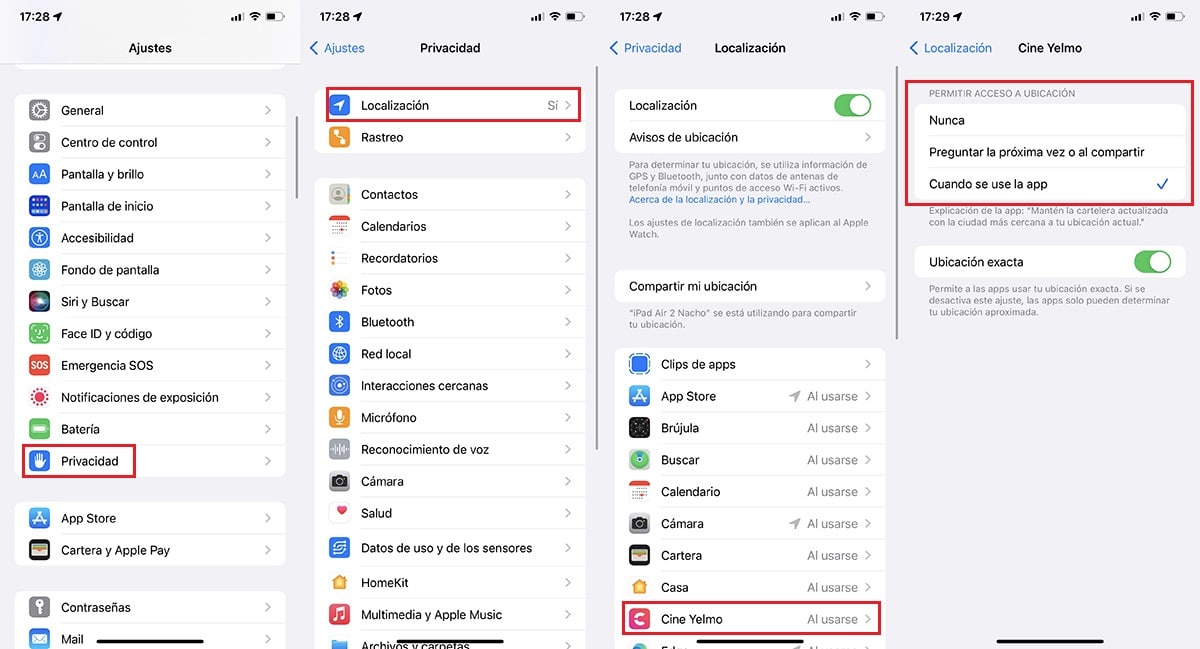
ನಾವು ಒಮ್ಮೆ ಅಪ್ಲಿಕೇಶನ್ಗೆ ಸ್ಥಳ ಬಳಕೆಯ ಅನುಮತಿಗಳನ್ನು ಹೊಂದಿಸಿದ್ದರೆ, ನಾವು ಬಯಸುತ್ತೇವೆ ಅವುಗಳನ್ನು ಮಾರ್ಪಡಿಸಿಮುಂದೆ, ಅದನ್ನು ಕೈಗೊಳ್ಳಲು ಅನುಸರಿಸಬೇಕಾದ ಹಂತಗಳನ್ನು ನಾವು ನಿಮಗೆ ತೋರಿಸುತ್ತೇವೆ:
- ಮೊದಲಿಗೆ, ನಾವು ಪ್ರವೇಶಿಸುತ್ತೇವೆ ನಮ್ಮ ಸಾಧನದ ಸೆಟ್ಟಿಂಗ್ಗಳು.
- ಮುಂದೆ, ಕ್ಲಿಕ್ ಮಾಡಿ ಗೌಪ್ಯತೆ.
- ಮುಂದೆ, ಕ್ಲಿಕ್ ಮಾಡಿ ಸ್ಥಳ.
- ಈಗ ನಾವು ಕಡೆಗೆ ಹೋಗುತ್ತೇವೆ ನಮಗೆ ಬೇಕಾದ ಅಪ್ಲಿಕೇಶನ್ ಅನುಮತಿಗಳನ್ನು ಮಾರ್ಪಡಿಸಿ.
- ಈ ವಿಭಾಗದೊಳಗೆ, ದಿ ವಿಭಿನ್ನ ಆಯ್ಕೆಗಳು ಅಪ್ಲಿಕೇಶನ್ ನಮಗೆ ಕೆಲಸ ಮಾಡಲು ನೀಡುತ್ತದೆ. ನಮಗೆ ಹೆಚ್ಚು ಆಸಕ್ತಿಯಿರುವದನ್ನು ನಾವು ಆರಿಸಿಕೊಳ್ಳುತ್ತೇವೆ.
ನಾನು ಆಗಲೇ ಇರುತ್ತೇನೆ. ಒಮ್ಮೆ ನೀವು ಸ್ಥಳಕ್ಕೆ ಪ್ರವೇಶ ಅನುಮತಿಗಳನ್ನು ಮಾರ್ಪಡಿಸಿದ ನಂತರ ನೀವು ಈಗ ಎಂದಿನಂತೆ ಅಪ್ಲಿಕೇಶನ್ ಅನ್ನು ಬಳಸಬಹುದು. ಈ ಸೆಟ್ಟಿಂಗ್ ವ್ಯವಸ್ಥೆಯ ಮೂಲಕ ಮಾಡಲಾಗುತ್ತದೆ, ಅದರ ಕಾರ್ಯಗಳನ್ನು ಪ್ರವೇಶಿಸಲು ಅಪ್ಲಿಕೇಶನ್ಗಳಿಗೆ ಅನುಮತಿ ನೀಡುವ ಅಥವಾ ನೀಡದಿರುವ ಉಸ್ತುವಾರಿ ಯಾರು.
ಈ ರೀತಿಯಾಗಿ, ನಾವು ಖಚಿತವಾಗಿರಬಹುದು ನಾವು ಸ್ಥಾಪಿಸಿದಂತೆ ಅಪ್ಲಿಕೇಶನ್ ಕಾರ್ಯನಿರ್ವಹಿಸುತ್ತದೆ ಎಂದು.
iOS ನಲ್ಲಿ ಸಿಸ್ಟಂ ಸ್ಥಳಕ್ಕೆ ಪ್ರವೇಶವನ್ನು ಆಫ್ ಮಾಡುವುದು ಹೇಗೆ
ನಾನು ಮೇಲೆ ಕಾಮೆಂಟ್ ಮಾಡಿದಂತೆ, GPS ಇಲ್ಲದ ಸ್ಮಾರ್ಟ್ಫೋನ್ ಪ್ರಾಯೋಗಿಕವಾಗಿ a ನಂತೆಯೇ ಇರುತ್ತದೆ ವೈಶಿಷ್ಟ್ಯಗೊಳಿಸಿದ ಫೋನ್, ನಮ್ಮ ಸ್ಥಳವನ್ನು ಆಧರಿಸಿ ನಮಗೆ ಹೆಚ್ಚುವರಿ ಕಾರ್ಯಗಳನ್ನು ಒದಗಿಸುವ ಫೋನ್, ಉದಾಹರಣೆಗೆ:
- ಹವಾಮಾನವನ್ನು ತಿಳಿಯಿರಿ
- ನಮ್ಮ ಸ್ಥಳವನ್ನು ಆಧರಿಸಿ ಇಂಟರ್ನೆಟ್ ಹುಡುಕಾಟಗಳನ್ನು ಮಾಡಿ
- ಅಪ್ಲಿಕೇಶನ್ನಲ್ಲಿ ಹೊಸ ಸ್ಥಳವನ್ನು ತೋರಿಸಿ
- ಅದನ್ನು ಬ್ರೌಸರ್ ಆಗಿ ಬಳಸಿ
- ನಮ್ಮ ಮೊಬೈಲ್ ಕಳೆದು ಹೋದರೆ ಅದನ್ನು ಪತ್ತೆ ಮಾಡಿ
ಈ ಕೊನೆಯ ಆಯ್ಕೆಯನ್ನು ಗಣನೆಗೆ ತೆಗೆದುಕೊಳ್ಳುವುದು ಬಹಳ ಮುಖ್ಯ, ಏಕೆಂದರೆ ನಾವು ನಮ್ಮ ಮೊಬೈಲ್ ಅನ್ನು ಕಳೆದುಕೊಂಡರೆ, ನಾವು ಅದನ್ನು iCloud ಮೂಲಕ ಪತ್ತೆಹಚ್ಚಲು ಸಾಧ್ಯವಾಗುವುದಿಲ್ಲ ಅಥವಾ Find ಅಪ್ಲಿಕೇಶನ್ನಿಂದ.
ನೀವು ಇನ್ನೂ ಬಯಸಿದರೆ ಸ್ಥಳಕ್ಕೆ ಸಿಸ್ಟಮ್ ಪ್ರವೇಶವನ್ನು ನಿಷ್ಕ್ರಿಯಗೊಳಿಸಿ, ನಾನು ನಿಮಗೆ ಕೆಳಗೆ ತೋರಿಸುವ ಹಂತಗಳನ್ನು ನಾವು ನಿರ್ವಹಿಸಬೇಕು:
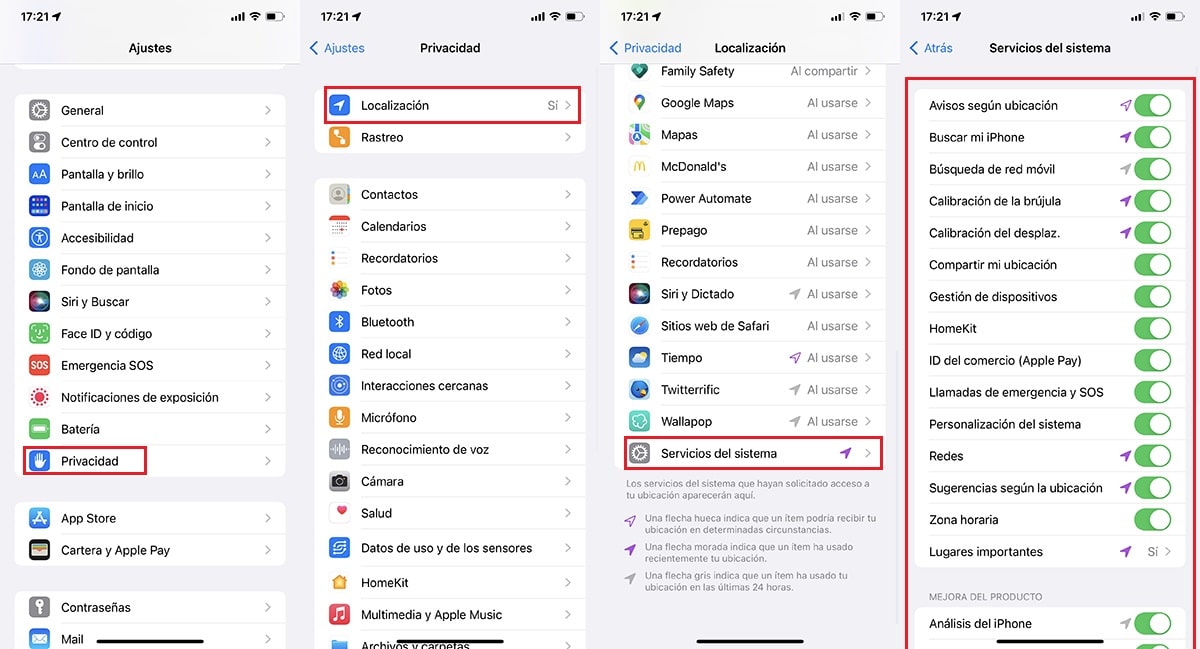
- ಮೊದಲಿಗೆ, ನಾವು ನಮ್ಮ ಸಾಧನದ ಸೆಟ್ಟಿಂಗ್ಗಳನ್ನು ಪ್ರವೇಶಿಸುತ್ತೇವೆ.
- ಒಳಗೆ ಸೆಟ್ಟಿಂಗ್ಗಳನ್ನು, ನಾವು ಒತ್ತಿ ಗೌಪ್ಯತೆ.
- ಮೆನುವಿನಲ್ಲಿ ಗೌಪ್ಯತೆ, ಕ್ಲಿಕ್ ಮಾಡಿ ಸ್ಥಳ.
- ಈ ಮೆನುವಿನ ಕೊನೆಯಲ್ಲಿ, ಕ್ಲಿಕ್ ಮಾಡಿ ಸಿಸ್ಟಮ್ ಸೇವೆಗಳು.
- ಅಂತಿಮವಾಗಿ, ನಾವು ಮಾಡಬೇಕು ಪ್ರತಿಯೊಂದು ಸ್ವಿಚ್ ಆಫ್ ಮಾಡಿ ತೋರಿಸಲಾಗಿದೆ.
ನಾವು ಸೂಚಿಸುವ ಒಂದನ್ನು ಬಿಡಬಹುದು ನನ್ನ ಐಫೋನ್ ಹುಡುಕಿ, ಆದ್ದರಿಂದ ನಾವು ಅದನ್ನು ಕಳೆದುಕೊಂಡರೆ ನಾವು ಅದನ್ನು ಪತ್ತೆ ಮಾಡಬಹುದು.